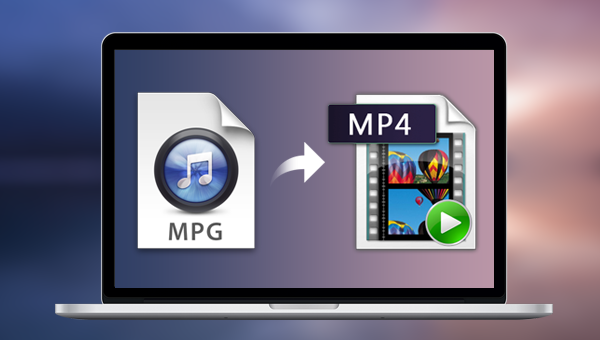
目前市场上的在线格式转换工具有很多,下面我们以ACONVERT.COM为例教大家如何在线将MPEG/MPG转换成MP4格式。
使用ACONVERT.COM在线格式转换工具将MPEG/MPG转换成MP4格式的具体操作步骤如下:
在浏览器中打开ACONVERT.COM在线格式转换工具的在线操作网址:https://www.aconvert.com/video/mpeg-to-mp4/,点击【选择文件】按钮将需要转换格式的MPEG/MPG文件导入到该网页服务器当中。接下来【Target format】选项默认【MP4】格式不用变,您可以在【Options】(选项)中更改视频的参数,如无其他操作直接点击【Convert Now】(开始转换)按钮,即可开始执行MPEG/MPG转换成MP4格式的命令。
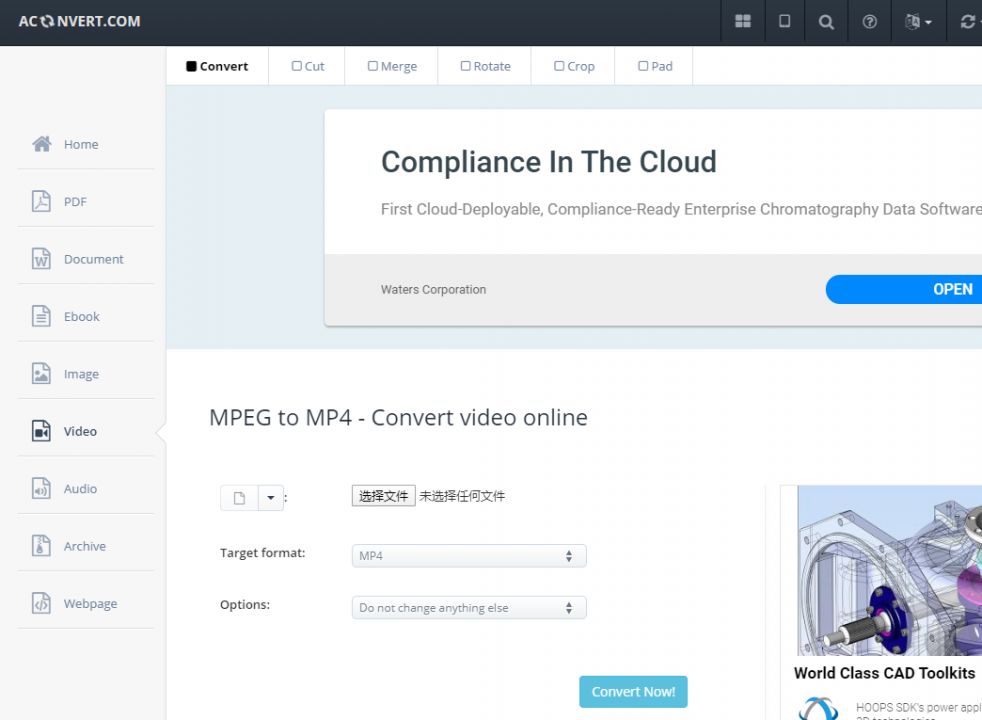
使用在线的格式转换工具虽然便捷,但是会存在很多弊端,比如网络不稳定会导致转换失败;转换文件太大会限制上传;将文件上传到网页服务器的方式有数据泄露的风险等等。所以,小编接下来要介绍给大家一个更稳定的格式转换工具——Renee Video Editor软件,使用该软件您不用担心上述提到的问题,下面我们就来详细了解一下这款软件。
Renee Video Editor是一款功能多样的视频编辑软件 ,该软件不但能够实现多种视频格式之间的互相转换,比如WMV、AVI、MP4、M4A、MOV、MKV等常用的视频格式,并且可以将文件保存为不同的终端设备所支持的文件格式;此外,该软件还配备了非常多样的视频编辑工具,能够满足大家多样化的视频编辑需求,比如合并多个视频,自定义批量剪辑视频,裁剪视频画面,添加字幕、水印、特效滤镜和背景音乐,视频转GIF,实现多个视频在同一个画面同时播放的效果等等。
该软件操作简单,使用方便,且同时适用于Windows和Mac系统,不管您是视频剪辑新手还是专业剪辑达人,这款软件对您来说都将是一个非常不错的选择。
借助Renee Video Editor软件实现视频格式的转换非常的简单,只需三步即可完成,具体操作流程如下:
步骤1:下载安装后运行Renee Video Editor软件,在首页功能菜单栏里选择【进阶剪辑】功能,或者您也可以通过【裁剪】/【简易剪辑】/【合并】/【旋转】等任一编辑功能入口进入相应的编辑页面。
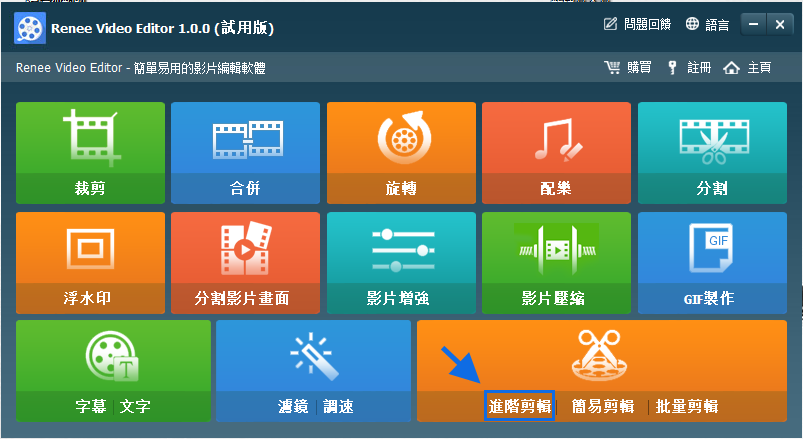
Renee Video Editor软件首页功能说明:
裁剪:裁剪视频画面的大小
合并:将多个视频/音频文件合并为一个完整的文件
旋转:将视频顺时针、逆时针旋转90度/180度/270度,或者将视频上下颠倒或镜面旋转。
配乐:调整音量,选择音轨,给视频配乐或删除原始音频。
分割:将影片按照时长、段数或文件大小分割为多个小片段。
浮水印:将文字、图片、影片或GIF图片以浮水印的形式添加到影片中。
分割影片画面:可以将一个视频或多个视频的片段拼接在一个视频画面中。
影片增强:提高影片质量。
影片压缩:压缩影片大小。
GIF制作:将影片或图片制作成GIF文件。
字幕/文字:添加字幕/文字到影片当中。
滤镜/调速:调整亮度、对比度、饱和度以及添加多种特效;视频调速支持1/10-4倍调速。
进阶剪辑:剪辑视频,裁剪视频,添加浮水印、字幕及滤镜特效和配乐。
简易剪辑:快速剪辑视频片段。
批量剪辑:批量剪辑视频/音频。
步骤2:接下来,在打开的编辑详情页里点击【添加档案】按钮,将需要实现格式转换的MPEG/MPG格式文件导入到该软件当中。
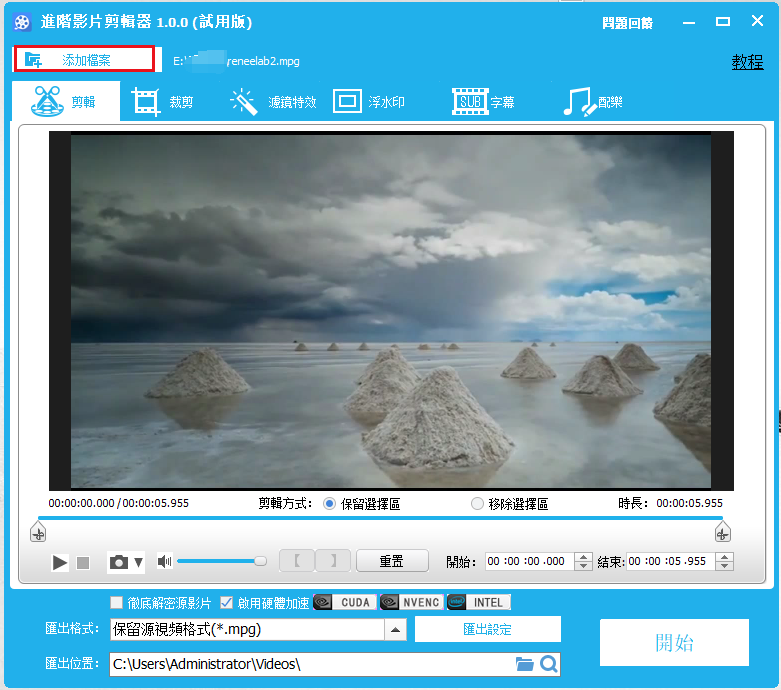
步骤3:然后,您可以在顶部菜单栏里对已导入的视频文件进行一系列的编辑操作,比如【剪辑】、【裁剪】、【滤镜特效】、【浮水印】、【字幕】、【配乐】。待所有编辑设置完成之后,在底部【输出格式】中搜索【MP4】,再根据不同的终端设备或您的需要选择对应的视频格式。设置完成后,点击右下方的【开始】按钮,即可开始执行将MPEG/MPG格式的文件转换成MP4格式的命令,非常的方便。
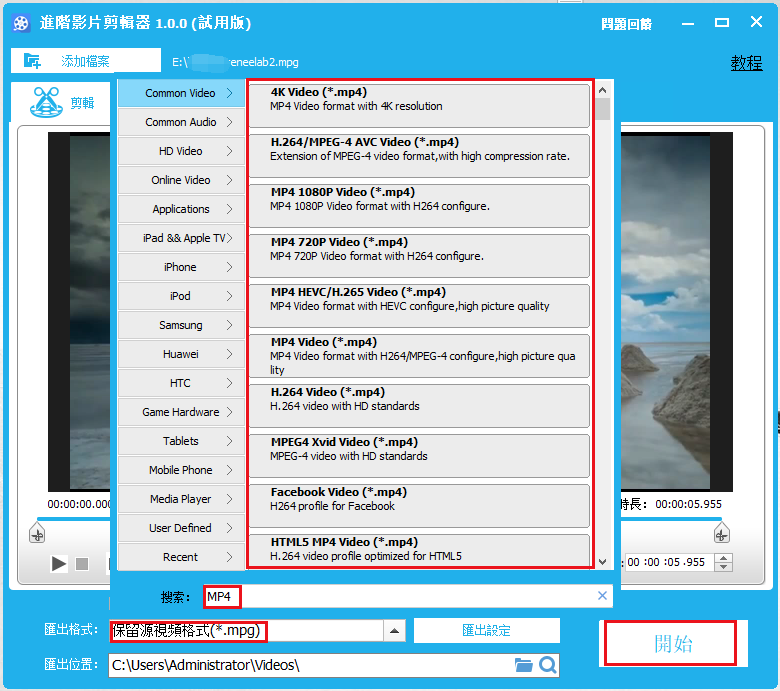
除了格式转换功能以及简单的编辑操作以外,如果您还需要分割、合并、旋转视频、视频转GIF等,Renee Video Editor同样是您的好帮手,赶紧下载试用吧!





 粤公网安备 44070302000281号
粤公网安备 44070302000281号
